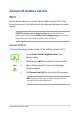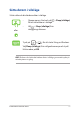User’s Manual
Table Of Contents
- Om manualen
- Kapitel 1: Konfiguration av maskinvaran
- Kapitel 2:
- Använda din bärbara dator
- Kapitel 3:
- Använda Windows
- Kapitel 4:
- Självtest vid start (POST, Power-On Self-Test)
- Tips och vanliga frågor
- Bilagor
- Överensstämmelse för interna modem
- Översikt
- Deklaration om nätkompatibilitet
- Icke-talbaserad utrustning
- Federal Communications Commissions meddelande om interferens
- FCC:s varningsmeddelande om exponering för radiofrekvens (RF)
- Information om RF-exponering (SAR)
- UL:s säkerhetsanvisningar
- Strömsäkerhetskrav
- Tv-meddelanden
- Macrovision Corporations produktmeddelande
- Förhindra hörselskador
- Meddelande om beläggning
- Nordiska försiktighetsuppmaningar avseende litiumjonbatterier
- CTR 21-godkännande (för bärbara datorer med inbyggt modem)
- Försäkran om överensstämmelse av produktens miljöbestämmelse
- EU REACH och artikel 33
- EU RoHS
- ASUS återvinnings- och återtagningstjänster
- Direktiv om ekodesign
- ENERGY STAR-kvalificerad produkt
- EPEAT registrerade produkter
- Licens för BIOS-teckensnitt
- Förenklad EU-försäkran om överensstämmelse
- Meddelande om Wi-Fi-nätverk
- Information om RF-exponering (SAR)
- Överensstämmelse för interna modem
74
E-manual för bärbar dator
eller
1. Öppna Settings (inställningar) från menyn Start.
2. Välj Bluetooth & devices (Bluetooth och enheter)
> Add device (lägg till enhet) för att söka efter
Bluetooth-enheter.
3. Välj en enhet i listan för att para ihop din dator med
enheten.
OBS! För vissa Bluetooth-enheter kan du behöva ange
lösenordet för din bärbara dator.
Bluetooth
Med hjälp av Bluetooth kan du överföra data trådlöst till andra
Bluetooth-kompatibla enheter.
VIKTIGT! I Airplane mode (ygplansläge) är den här funktionen
inaktiverad. Kontrollera att Airplane mode (ygplansläge) är avstängt
innan du aktiverar Bluetooth-anslutningen på din bärbara dator.
Parkoppling med andra Bluetooth-enheter
För att kunna överföra data måste du parkoppla din dator med en
annan Bluetooth-enhet. Så här ansluter du dina enheter: